RAW現像・写真編集に最適なパソコンを探してるんだけど、スペックとかパーツがうんたらかんたらでよくわからない。って思いますよね。
かと言って適当なパソコンを買って、性能不足でうまく写真編集が出来ないなんてなんて状況には絶対なりたくないです。それに適正な価格、または少しでも安い方がいいに決まってます。
動画編集や広告写真のレタッチに長年携わってきた経験からベストなRAW現像・写真編集に最適なデスクトップパソコンをお教えしたいと思います。
またRAW現像・写真編集に最適なパソコンを選ぶのに避けては通れないパソコンスペックの見方を徹底解説します!
\すぐにおすすめが見たい!って人はこちら/
RAW現像・写真編集に必要なパソコンスペック
RAW現像・写真編集用パソコンに必要なスペックについて解説します!
RAW現像・写真編集用のパソコンで重要なものは以下の3つ
- CPU
- メモリ
- グラフィックボード
この3つのうち1つでも欠けると快適な作業環境は構築できません。
また極端に上記3つのうち1つの性能が良くても、他のパーツが弱いと全く性能を活かしきれないので、CPU、メモリ、グラフィックボードは、ある程度バランスの取れた性能にすることが基本的です。
CPU
CPUは、PhotoshopやLightroomなどの現像ソフトでの補正処理や現像の反映処理などに大きく影響するパーツです。1発で決まるような自動補正程度なら問題ないのですが、CPUの性能が低いと補正処理に時間が掛かり、その都度で遅延が発生するので、まともな編集が出来ずかなりのストレスを感じてしまいます。さらには、パソコン自体が完全に固まって動かないなんてことも。
またLightroomなら一括補正の処理速度に大きく影響します。快適なRAW現像・写真編集をするには、もっとも重要なパーツと言えます。
推奨CPU
RAW現像・写真編集を快適に行うには、Core i7以上のCPUが処理速度が速く重たい処理でも待ち時間が少なく快適です。
最低でもCore i5のクアッドコアモデル以上を選んでください。
メモリ
RAW現像・写真編集では、高解像度化が進み1枚の編集を行うだけでも、それなりのメモリ量が要求されます。複数枚の写真を読み込んで細かく補正する場合は、さらに沢山のメモリが必要です。
最悪メモリ容量は、8GBでも行けなくはないですが、16GBはほしいところです。予算に余裕があるのであれば32GB乗せておくと幸せになれます。
僕の制作環境は、メモリ32GBなんですが、A2ポスター用のガッツリ合成系の写真編集で、だいたい12GBのメモリを使用してます。OSも入れると16GBでギリギリ。他のアプリケーションも快適に使うと考えると24GB以上は、ほしいところですね。
最悪予算がない場合でもメモリは後から増設が出来るので、無理に大容量のメモリを積む必要はありません。あくまで予算に余裕があれば積んでおきましょう。
グラフィックボード
最悪グラフィックボードは、なくても写真の編集ソフトは動くのですが、RAW現像・写真編集の作業を少しでも快適にするには、安価なモノでもいいので、グラフィックボードをいれておきましょう。
RAW現像・写真編集ならQuadro(クアドロ)がいい!
グラフィックボードで、もっともシェアの高いのがnVIDIA(エヌビディア)社の製品です。GeForce(ジーフォース)とQuadro(クアドロ)というラインナップがありそれぞれ特徴が違います。
実際にPhotoshopやLightroomは、一部の機能を除いてグラフィックボードの性能を使って高速化されることはないので、あまり高性能なグラフィックボードを必要としません。Quadroを推奨する理由は、ディスプレイモニターへの10bit出力です。
基本的なパソコンの環境は、8bitで処理されているものがほとんど。JPEGしか編集しないというのであれば問題ないのですが、12bitや14bitといった階調情報を持つRAW画像の現像、編集をするのがメーンの人は、Quadro一択です!
ただし、画像編集ソフトは、それほどグラフィックボードの性能を活かせるものでもないので、安価な部類のQuadroでOKです。
10bitと8bitの階調比較

例えば写真編集でバンディングが出やすいのが空。青空の写真とかを編集していてバンディングが出てしまうと僕は気になってムキ―ってなってしまいます。神経質ですかね?でも仕事で依頼されてイメージ画像を作ったりするので、プロとしては当然の感覚かなと個人的には思います。
写真編集をしていてバンディングが出てしまうと本来の見え方がわからなくなってしまいます。極端な話、どういうことかと言うと正しく表示されていないものを、あれやこれやと写真をいじっても仕上がりが意図しない状態のものになってしまうということなんです。
写真編集にこだわりたい人は、Quadroと高色域に対応したモニターを導入して下さい。
GeForceとQuadroの違い
簡単に言うとGeForceがアマチュア用、Quadroがプロ用といった認識が一般的です。もちろんプロの制作現場でもGeForceをメーンに使っているところも沢山あります。ただ、写真編集やレタッチをメーンにしてるようなプロのクリエイターは、Quadroでしょう。
他の特長としては、Quadroは消費電力が低く、モニターへ出力出来る解像度が、GeForceに比べて大きいです。高解像度モニター、マルチモニターに有利。色の出力は10bitに対応といったところです。
QuadroとGeForceでどれだけ色域に差があるのか?
- Quadroは10bitカラーの10億6433万色
- GeForceは8bitの約1677万色
ね。めちゃくちゃ差があるでしょ?
その他パソコン選びで抑えるポイント
メインストレージはSSDにしよう
OSやアプリケーションをインストールしてするストレージはSSDにしておきましょう。
おすすめパソコンは全てSSD搭載モデルですが、自分でカスタマイズした写真編集用のパソコンを買う場合も、HDDではなくSSDが搭載されているものを選びましょう。
SSDはHDDよりもデータの転送速度が高速なので以下のようなメリットがあります。
- OSの立ち上がりが早い
- アプリケーションの立ち上がりが早い
- 理論上HDDより寿命が長い
まぁHDDと比べると選ばない理由はないですね。
ただHDDに比べるとお値段がそれなりにするので、OSやアプリをインストールするメインストレージのみでOKです。
データ保存用にセカンドHDDを入れておこう
RAWデータは、ファイル容量が重いので、撮影を続けていると1TB、2TBのハードディスクがすぐにいっぱいになります。
メインストレージに作業データを保存するのは、バックアップの面からも危険ですのでセカンドHDDが内蔵されていると便利です。外付けHDDやポータブルHDDなんかでも大丈夫です。
パソコンも大事だけど絶対忘れちゃいけないのがモニター
上でも軽く触れましたが、RAW現像・写真編集においてカラーマネジメント(色の管理)は、避けては通れません。
せっかくいい写真が撮れたのに、それを編集するモニターが正しい色を表示してくれてなければ、本当の意味でその写真は自分の納得いくレベルまで編集を追い込めないのです。
パソコンの性能も大事ですが、RAW現像・写真編集するならカラーマネジメントモニターは絶対に入れておきましょう!
写真編集・レタッチするならペンタブは必須!

写真の編集やレタッチをするならマジでペンタブは必須です。中にはマウスですべてやってしまうような猛者もいるようですが、そんなのは一握り。
悪いことは言いません。
ペンタブを導入しましょう。
僕は液タブと言って液晶画面に直接書き込むタイプのものを使っているのですが、そこそこ値段がするので、ペンタブを使ったことがない人は、まずペンタブから使ってみて下さい。
ペンタブはペンを使ってパソコンを操作するアイテムなんですが、絵を描くような感じで写真を編集できます。写真の細かな補正やレタッチも思う通りに追い込めるし、作業効率もマウス操作に比べたらグンっと格段に上がります。
使ってみるとわかるんですが、「ペンタブなかったら仕事にならんわーーーー!」っていうレベルです。マジで。
RAW現像・写真編集に最適なおすすめデスクトップパソコン3選!
完全プロ仕様!高解像度写真もサクサク、色の再現性も妥協しないプロマシン

マウスコンピューター:DAIV-DQX750H2-SH5
一度に何枚もの高解像度写真データを開いていてもサクサクの編集環境を実現します。もちろんモニターへの10bit出力対応で詳細な色の再現、調整に力を発揮します。色の管理はかなりシビアなので、そういったプロの要望にもバッチリ応えられるプロ向けのパソコンです。
このスペックになると動画編集も快適に出来るので一眼ムービーで撮影した動画ファイルの編集なんかも楽しめます。新しいことにじゃんじゃんチャレンジした人や、いろいろスキルを広げたい人にもおすすめです。
僕は、このパソコンのワンランク下ぐらいの性能のパソコンを使ってます。3年落ちぐらいなので時期が違えば同スペックぐらいかと思います。
プロレベルで写真編集やレタッチを突き詰めたい+本格的に動画編集など幅を広げたい人におすすめのパソコンです。
多くの色情報を持つ10bit
搭載するグラフィックボードにより対応する色情報の量に違いがあります。GeForceは8bitの約1677万色、Quadroは10bitの約10億6433万色と桁違いの差があります。色の管理が重要な写真編集やレタッチには、10bit出力に対応したグラフィックボードと高色域モニターのセットで必須になります。
基本スペック
| OS | Windows 10 Home 64ビット |
| CPU | インテル® Core™ i7-7820X (8コア16スレッド/ 3.60GHz/ TB時最大4.30GHz/ 11MB スマートキャッシュ) |
| グラフィックボード | Quadro® P4000(8GB) |
| メモリ | 64GB PC4-19200 (8GB×8/ クアッドチャネル) |
| メインストレージ | SSD:480GB Serial ATAIII |
| データ用ストレージ | HDD 2TB SerialATAIII 7200rpm |
| 電源 | 700W 【80PLUS® PLATINUM】 |
| 参考価格 | 319,800円(税別)(2018.08.01現在) |
RAW現像・写真編集だけを考えたベストパソコン
マウスコンピューター:DAIV-DQZ520S2-SH5
RAW現像、写真編集、レタッチのみを快適に作業出来る環境を考えたベスト写真編集用マシンです。
色の再現性もバッチリなQuadroを搭載。CPUも3.7GHzの6コアを搭載しているので、負荷の高い処理も心配なく行うことが出来ます。性能と価格的なバランスもバッチリなコストパフォーマンスの高いパソコンです。
RAW現像、写真編集、レタッチのみを集中的にやりたいという人にピッタリのパソコンです。
もちろん基本スペックが高いので、動画編集のような後負荷作業でもゴリゴリの専門的な作業でない限り、ある程度は対応可能です!
基本スペック
| OS | Windows 10 Home 64ビット |
| CPU | インテル® Core™ i7-8700K プロセッサー (6コア/ 3.70GHz/ TB時最大4.70GHz/ 12MB スマートキャッシュ/ HT対応) |
| グラフィックボード | Quadro® P2000(5GB) |
| メモリ | 32GB PC4-21300 (16GB×2/デュアルチャネル) |
| メインストレージ | SSD:480GB Serial ATAIII |
| データ用ストレージ | HDD 3TB SerialATAIII 7200rpm |
| 電源 | 500W 【80PLUS® BRONZE】 |
| 参考価格 | 214,800円(税別)(2018.08.01現在) |
RAW現像、写真編集のスタンダードパソコン
マウスコンピューター:DAIV-DGZ520S3-SH2-C2
RAW現像、写真編集、レタッチと基本的な操作には全く問題ないスタンダードモデル。
メモリが16GBしかないので、高解像度写真をゴリゴリにレタッチする時なんかは正直しんどいです。メモリは後からでも増設出来るので編集作業が少しもっさりするなぁと感じたりタスクマネージャーでメモリの使用量が90%とか使い切る様であれば32GBに増設すればいいと思います。
あとグラフィックボードがGeForceなので、モニターへは8bitの出力になります。グラデーションの階調が深い写真では、バンディングが出てしまう場合もあります。気になる人は、Quadro搭載のパソコンを選びましょう。
これから写真編集、レタッチをはじめる人の入門機としておすすめのパソコンです。
3年、5年使って実力が付いてくると、いろいろ物足りなさを感じてくるはずです。その時に今より性能のいいパソコンを導入するのがいいですね。
基本スペック
| OS | Windows 10 Home 64ビット |
| CPU | インテル® Core™ i7-8700 プロセッサー (6コア/ 3.20GHz/ TB時最大4.60GHz/ 12MB スマートキャッシュ/ HT対応) |
| グラフィックス | GeForce® GTX 1050 (2GB) |
| メモリ | 16GB PC4-19200 (8GBx2/デュアルチャネル) |
| メインストレージ | SSD 240GB Serial ATAIII |
| データ用ストレージ | HDD 2TB SerialATAIII 7200rpm |
| 電源 | 500W 【80PLUS® BRONZE】 |
| 参考価格 | 134,800円 (税別)(2018.08.01現在) |
マウスコンピューターって何よ?って人はこちらの記事をどうぞ








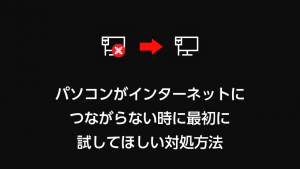








コメント